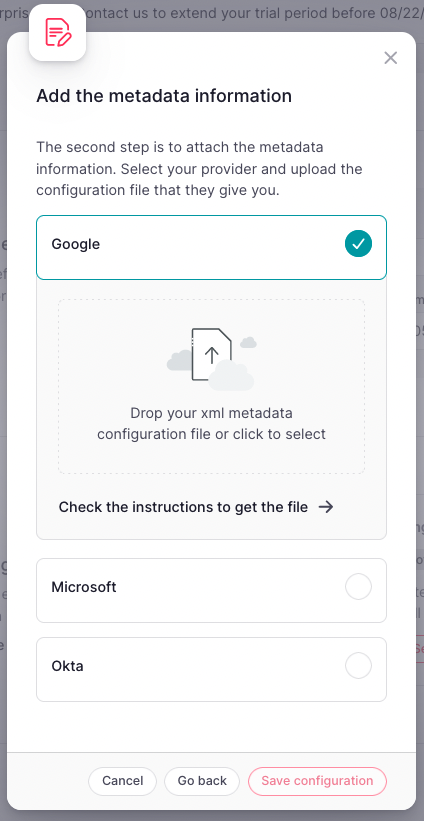Para realizar la configuración SSO con Factorial, la persona responsable de la conexión SSO dentro de la empresa tiene que proporcionar a Factorial un fichero de metadatos.
Pasos a seguir
- Ir a la consola de administración de Google
- Hacer clic en aplicaciones web y móviles
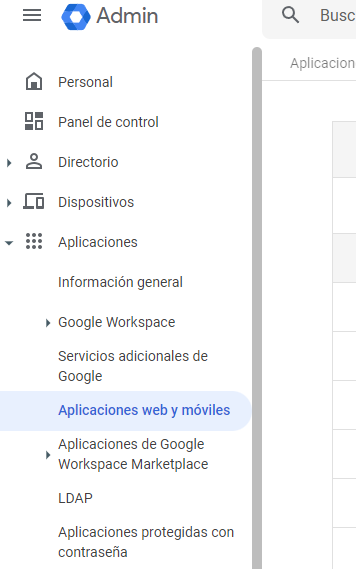
3. Hacer clic en Agregar aplicación y luego en Agregar aplicación SAML personalizada
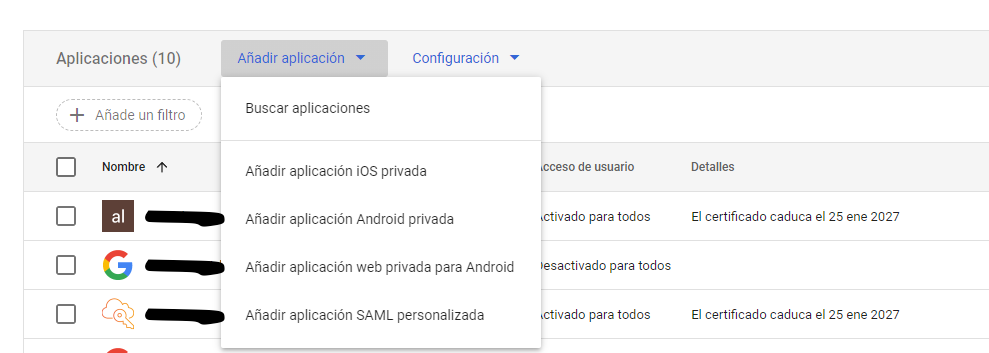
4. Agregar el nombre de la aplicación SAML
5. Hacer clic en Continuar
-Sep-20-2022-02-06-11-90-PM.png)
6. Omitir el paso número dos
7. En el paso número tres completar los campos requeridos de acuerdo a esta configuración:
**ACS URL (Assertion Consumer Service URL):**
https://factorial-production.auth.eu-central-1.amazoncognito.com/saml2/idpresponse
**Entity ID:**
urn:amazon:cognito:sp:eu-central-1_Y8iEmyaEp
**Name ID configuration
Name ID format:**
UNSPECIFIED
**Name ID:**
Basic Information > Primary email
8. Agregar los atributos de mapeo de acuerdo con esta tabla:
**Atribute mappings
Google Directory attributes | App attributes**
Basic Information > Primary email | email
Basic Information > First name | given_name
Basic Information > Last name. | family_name
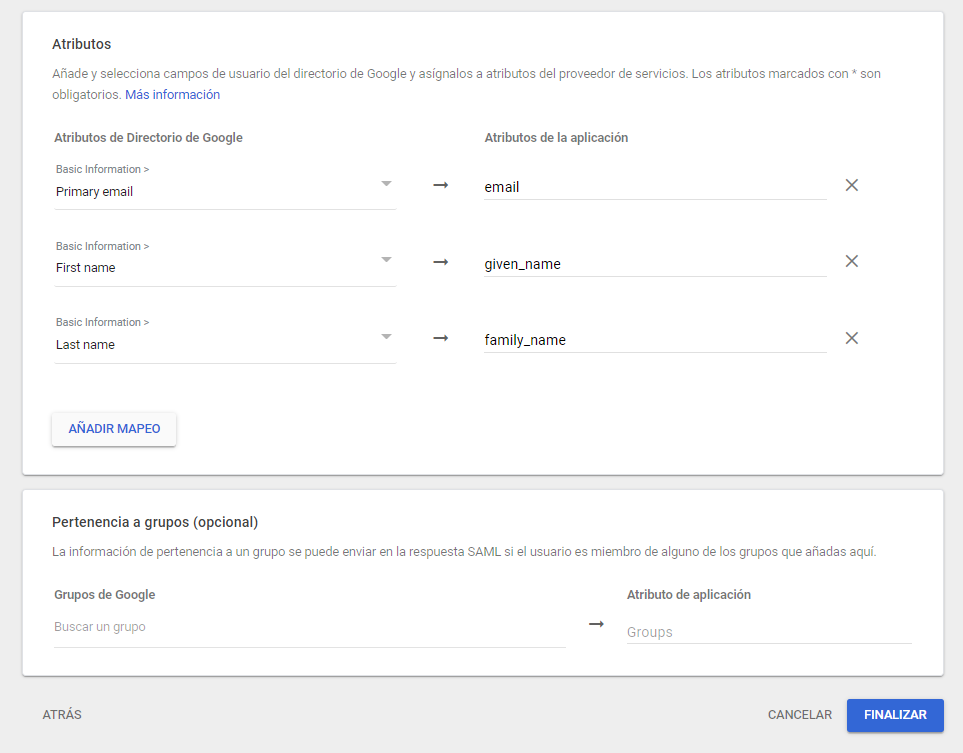
Si no quieres cambiar los atributos de la aplicación, debes proporcionarnos los identificadores de correo electrónico principal, nombre y apellido.
9. Hacer clic en Finalizar y se creará tu nueva aplicación SAML
Para permitir que los las personas de la empresa utilicen esta aplicación SAML, hay un bloque de acceso de usuario que inicialmente está configurado como "Desactivado para todos" de forma predeterminada. Para activar el servicio para tu empresa, haz clic en "Más detalles" y luego actívalo.
.png)
.png)
10. Descargar el archivo de Metadatos
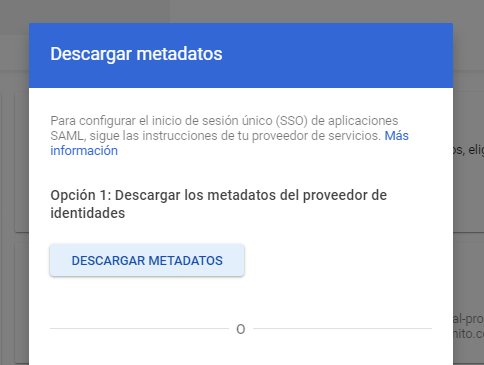
En Factorial
- En la barra lateral, ir a Configuración
- En General, hacer clic en Detalles de la empresa
- Desplazarse hacia abajo hasta encontrar Single Sign On (SSO)
- Hacer clic en Configurar SAML SSO
- Añadir el dominio de tu empresa: añade solo el dominio, por ejemplo, con hello@factorialhr.com tendrías que incluir solo factorialhr.com. Si su empresa tiene varios dominios, añádalos aquí también.
- Hacer clic en Siguiente paso
- Activar Google
- Arrastrar y soltar (o seleccionar en su ordenador) el archivo XML de metadatos descargado
- Hacer clic en Guardar configuración